Minecraft 깊이로 절망적 인 단계 : 첫 번째 계정 등록
- By Hannah
- Mar 18,2025
Minecraft는 몇 년이 지난 후에도 샌드 박스 게임을 선도합니다. 끝없는 여행, 절차 적으로 생성 된 세계 및 강력한 멀티 플레이어 기능은 무한한 창의적 가능성을 제공합니다. 마인 크래프트 모험을 시작하는 초기 단계를 살펴 보겠습니다.
목차
- 마인 크래프트 계정 생성
- 여행을 시작하는 방법
- PC (Windows, MacOS, Linux)
- Xbox 및 PlayStation
- 모바일 장치 (iOS, Android)
- 마인 크래프트를 나가는 방법
마인 크래프트 계정 생성
Minecraft를 플레이하려면 Microsoft 계정이 필요합니다. 공식 Minecraft 웹 사이트를 방문하여 오른쪽 상단의 "로그인"을 클릭하십시오. 프롬프트를 따르면 새 계정을 만듭니다.
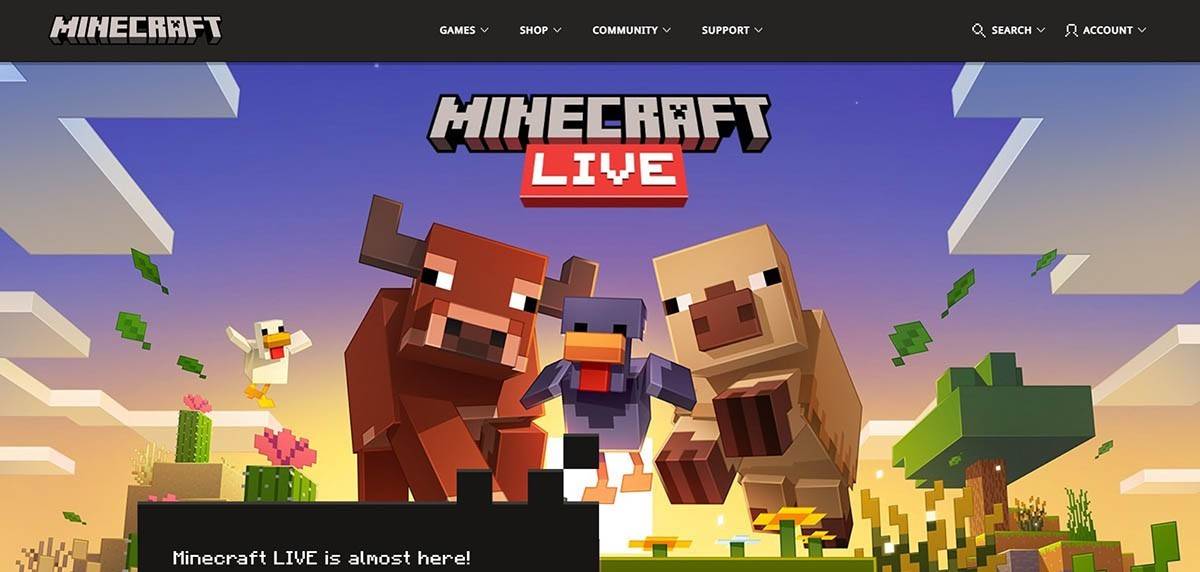 이미지 : minecraft.net
이미지 : minecraft.net이메일 주소를 입력하고 강력한 비밀번호를 만들고 고유 한 사용자 이름을 선택하십시오 (시스템이 선택한 경우 대안을 제안합니다).
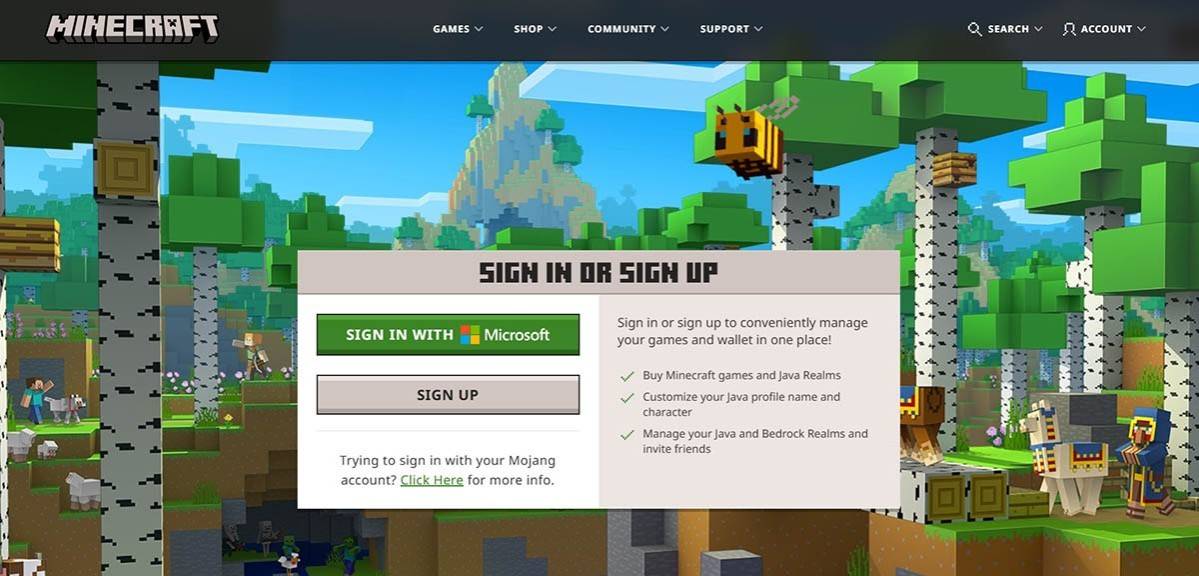 이미지 : minecraft.net
이미지 : minecraft.net받은 편지함에 전송 된 코드를 사용하여 이메일 주소를 확인하십시오. 스팸 폴더를 즉시받지 못하면 확인하십시오. 확인되면 프로필이 생성되어 Microsoft 계정에 연결됩니다. 그런 다음 웹 사이트 상점에서 화면 지침에 따라 게임을 구매할 수 있습니다.
여행을 시작하는 방법
PC (Windows, MacOS, Linux)
PC의 Minecraft는 Java Edition과 Bedrock Edition의 두 가지 주요 에디션을 제공합니다. Windows, MacOS 및 Linux와 호환되는 Java Edition은 공식 Minecraft 웹 사이트에서 다운로드됩니다. 런처를 설치 한 후 Microsoft 또는 Mojang 계정으로 로그인하고 선호하는 게임 버전을 선택하십시오.
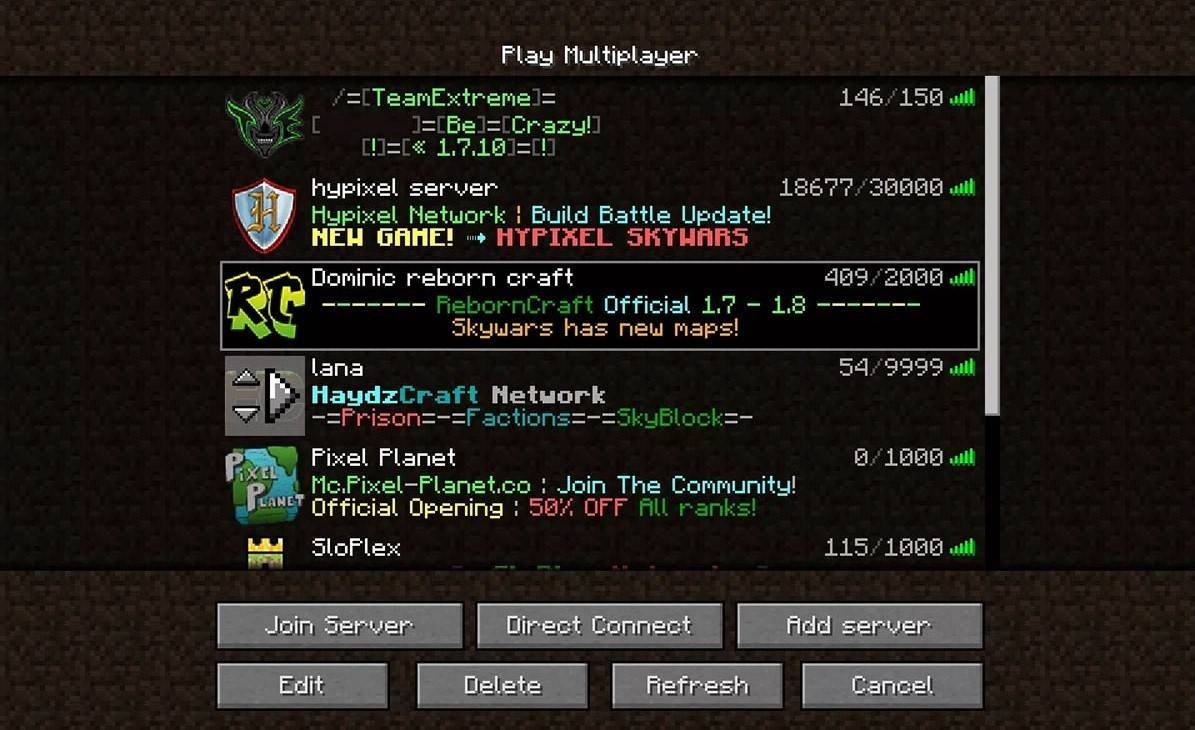 이미지 : aiophotoz.com
이미지 : aiophotoz.com처음 시작되면 Microsoft 계정 자격 증명으로 로그인하라는 메시지가 표시됩니다. 솔로 플레이를 위해 "새로운 세계 만들기"를 클릭하고 게임 모드 : "Survival"을 선택하여 클래식 한 경험 또는 무제한 리소스를위한 "Creative"를 선택하십시오. 멀티 플레이어의 경우 "재생"섹션으로 이동 한 다음 "서버"탭으로 이동하여 공용 서버에 가입하거나 개인 서버의 IP 주소를 입력하십시오. 같은 세상에서 친구들과 놀려면 세계 환경에서 멀티 플레이어를 활성화하십시오.
Xbox 및 PlayStation
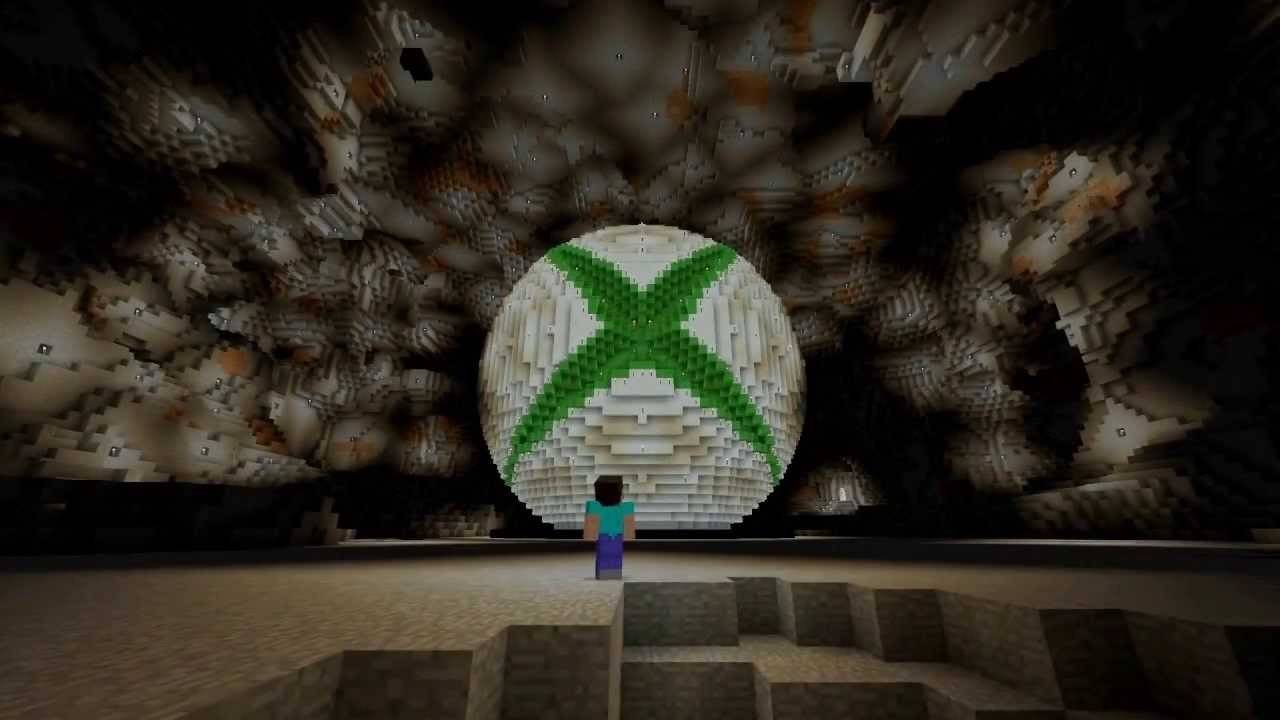 이미지 : youtube.com
이미지 : youtube.comXbox 콘솔 (Xbox 360, Xbox One 및 Xbox Series X/S)에서는 게임을 다운로드하고 설치 한 후 Microsoft Store를 통해 로그인합니다. Microsoft 계정은 성과 및 구매를 동기화합니다. PlayStation 3, 4 및 5 플레이어는 PlayStation Store를 통해 구매 및 다운로드하여 Microsoft 계정으로 로그인하여 크로스 플랫폼 플레이를합니다.
모바일 장치 (iOS, Android)
App Store (iOS) 또는 Google Play (Android)를 통해 Minecraft를 구매하십시오. Microsoft 계정을 사용하여 로그인하여 크로스 플랫폼 플레이를 즐기십시오.
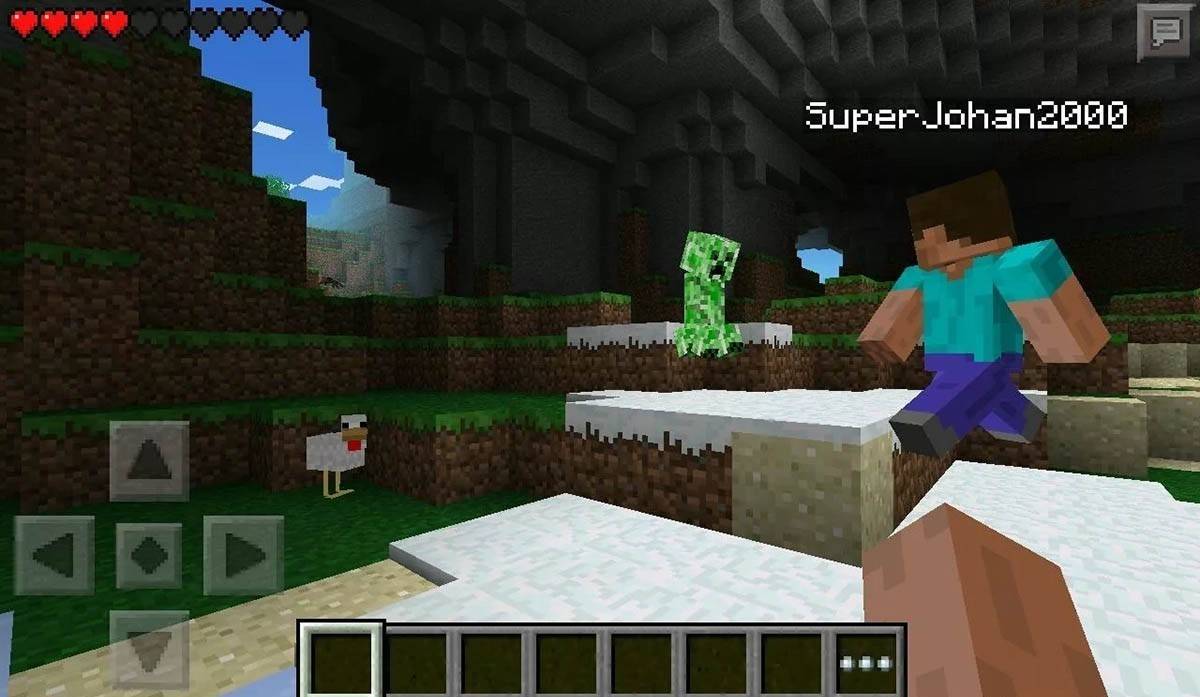 이미지 : Storage.googleapis.com
이미지 : Storage.googleapis.comBedrock Edition은 언급 된 모든 장치에서 크로스 플랫폼 플레이를 지원하는 반면 Java Edition은 PC 전용입니다.
마인 크래프트를 나가는 방법
게임 내 메뉴를 사용하여 종료하십시오. PC에서 ESC를 누르고 "저장 및 종료"를 선택하고 런처를 닫습니다. 콘솔에서 일시 정지 메뉴에 액세스하고 "저장 및 종료"를 선택하고 콘솔의 홈 화면을 종료하십시오. 모바일에서 게임 메뉴에서 "저장 및 종료"버튼을 사용하고 장치의 시스템 설정을 통해 앱을 닫으십시오.
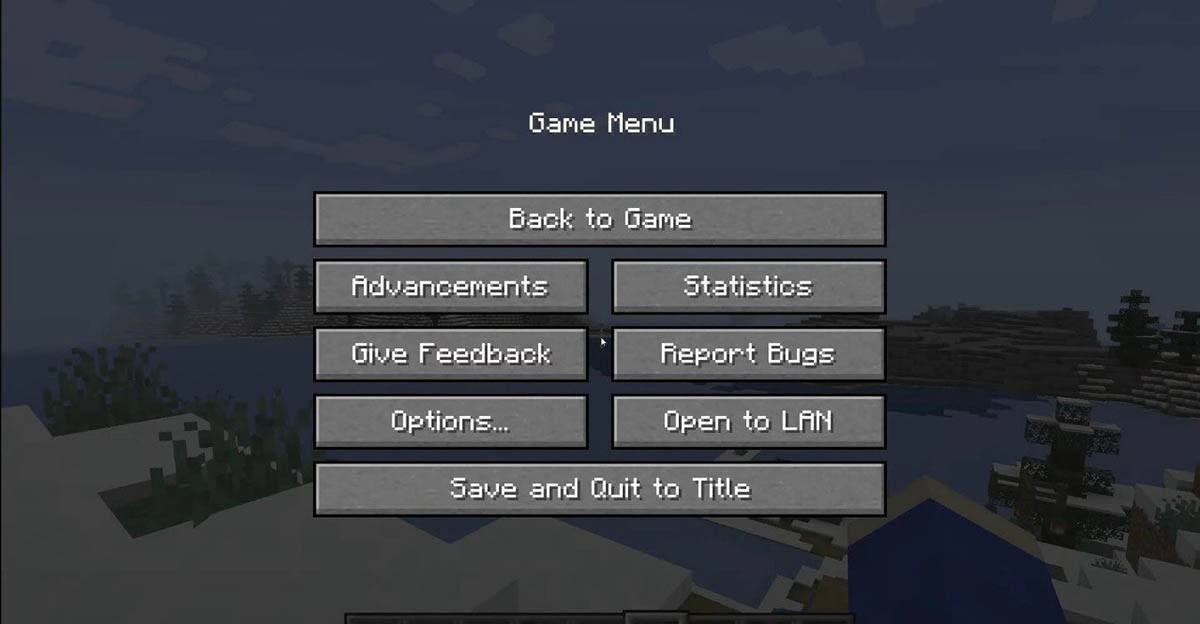 이미지 : tlauncher.org
이미지 : tlauncher.orgMinecraft Adventures를 즐기십시오! 솔로 또는 다양한 플랫폼의 친구와 상관없이 블록 세상을 탐험, 창조 및 정복하십시오.
최근 뉴스
더 >-
- 포켓페어, 몬스터 헌터 와일즈 출시 기념 직원 휴가 제공
- Dec 20,2025
-
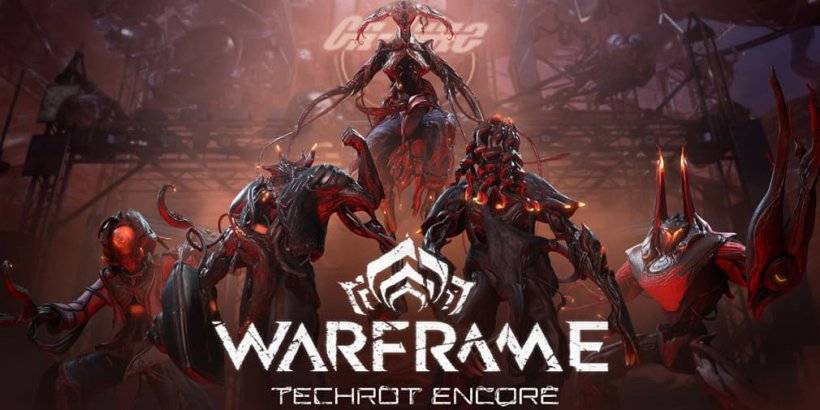
- Warframe: 1999, 테크 로트 앙코르 업데이트로 확장
- Dec 20,2025
-
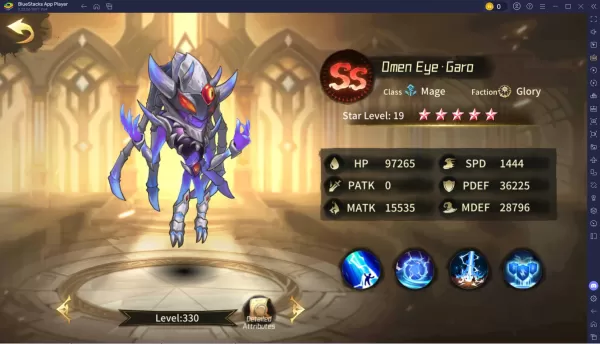
- 혼돈 티어 리스트에서 랭킹된 최강 히어로들
- Dec 19,2025
-
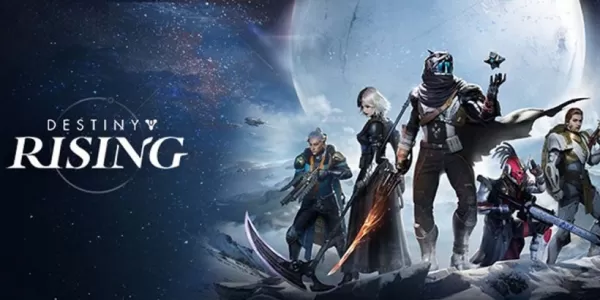
- 데스티니: 라이징, 출시 전 사전 다운로드 가능
- Dec 19,2025
-

- 발행사 적극 항소로 '발라트로' 등급이 PEGI 12로 재조정
- Dec 19,2025



